はじめまして。何の取り柄もない男子高校生「香怜」です。
さて本題ですが、私が今使っているPCはWindowsではなくLinuxディストリビューションの一つ「Ubuntu 18.04」です。長期サポート版なので2023年までは安泰なのですが、どうしてこのOSに乗り換えたのか・実際にインストールからの流れはどうだったのか・変わってどうだったか等をこれからインストールする人の参考になればとお話したいと思います。
・どうしてこのOSに乗り換えたの?
まず初めに、私が使っているPCのクソ雑魚スペックをご覧いただきましょう。
型番:HP 1000-1401tu
CPU:Intel Celeron B830 1.80GHz×2
メモリ:4GB(GW中に8GBに増設予定)
HDD:約400GB(ほぼすっからかんなので問題なし)
OS:Windows8→Windows 8.1→Windows 10→Ubuntu 18.04
このPC自体は思い出があるものでして(小学校卒業祝いで祖父母が買ってくれた)、非常に大切に使っているのですが、何せエントリーモデルのノートですから客観視してみればただのスペックの低いPCです。Windows 10は起動後数分しないとまともに動きません。
ですがやはり祖父母が買ってくれたPCですから何としてでも現役で動かして、これから先も長く使っていきたいと思い目をつけたのがUbuntuでした。
初めは「重い」だのと酷評が目立ったのですが、よくよく記事を読むとどれも何年も前のXP搭載クソ雑魚ネットブックにUbuntuを無理やり入れて動かしているということがわかりました。
であればWindows 8が初めから入っていて、スペックも地に着いているわけではないこのPCであればUbuntuを入れたら快適に動くのではないのか...?と考え、早速入れることにしました。
・Windows環境から離れるのは怖くなかったのか?
この質問に関しては胸を張って「イエス」と言えます。
私がPCに求めるのは「動画が快適に楽しめる・編集ができる」「文書が快適に書ける」「Walkmanやスマートフォンにデータ転送が快適にできる」ですから、初めからWindowsでなければならない作業ってあまりなかったのです。
私がWindowsを使っていた理由は唯一つだけ、「初めから入っていたから」です。
それに今後万が一Windowsじゃないとだめな状況が出てきても、私には「Lenovo Yogatablet 2 with Windows(10にアップグレード済み)」があるので困る状況はないと考え、この行動に至りました。
ですから怖いということは無かったです。

↑私の「Lenovo Yogatablet 2 With Windows」
・インストールには苦戦した?
正直なところインストール自体には苦戦しませんでした。Biosの起動順序をディスクドライブ優先にして、あとはUbuntuの指示通りにホイホイと進めればよかっただけなので。
最も困ったのは起動しなかった時です。OS自体はうまくインストールされているのに起動してみれば英文で「XXが無い」みたいなことがズラーッと出てきたときはPC駄目にしちゃったんじゃないかと冷や汗を書きましたよ...(苦笑)
ですが、このエラー自体も少し調べれば「BiosのLegacy Support(?)」をオフにすれば起動するということが判明し、意外とすんなりと改善してくれました。
・インストールメディアは何にした?
DVD-Rです。最も手頃で常に自宅に麦茶の如くストックされているDVD-Rが最も金がかからず、万一家族や友人の誰かが「Ubuntuを入れたい!」と言ってもすぐに対処できるし、再インストールになっても困らないと判断したからです。
何より一つしか無いUSBは別の用途にしたかったので...

↑Ubuntu 18.04インストールメディア(字が汚いのはご愛嬌)
・数あるディストリビューションの中でなぜUbuntuを?
理由は2つあります。
1つめはよく知られていて日本語の参考文書もネットを探ればそこら中に転がっているので安心であるという点。
2つめはUIの美しさという点。更に軽量のディストリビューション等もありましたが、PCはやはり美しさがないと作業する気が失せますから...笑
・Ubuntuは誰にでもオススメするOSか?
これは「ノー」ですね。
UbuntuというOSは軽量と言われつつも多少はハードウェアスペックを要します。
それこそ前述のようなWindows XPやVista時代のネットブックなんかに入れたら現状よりもさらに遅さが悪化することはまず間違いないでしょう。
ですからそこそこパソコンのことがわかっていて、Ubuntuの推移について行ける・自分で調べられる・小難しくなっても途中で諦めない精神とほんの少しスペックが高いPCをお持ちの方にのみオススメします。
・Ubuntuのインストール手順(DVD)
大まかに言うと
このサイトにアクセスしてから
↓
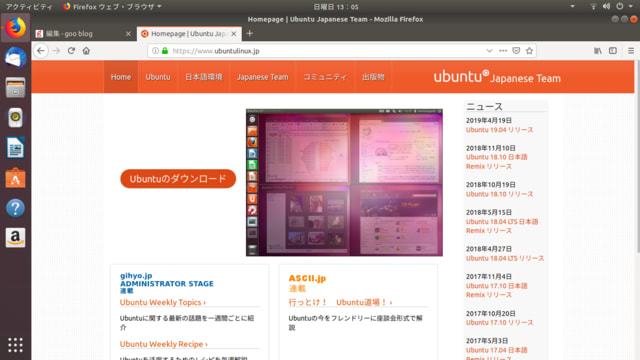
Ubuntuのダウンロードという大きなボタンをクリック
↓

日本語Remixイメージのダウンロードをクリック
↓

一番上にあるISOイメージをダウンロードする
↓
ダウンロードしたISOファイルを右クリック→ディスクに書き込みみたいなボタンをクリック
あとは指示に従ってインストールメディアを作成する。
Biosの起動手順を「内蔵DVDドライブ」を優先にする
↓
インストール画面も指示に従う
↓
インストール終了後、Legacy SupportをDisableに変更、ディスクをEjectするとUbuntuが起動する。
大まかな手順はこんな感じです。
・Ubuntuにして結局どう?
結論から話すと、「非常に快適」です。
起動後すぐに使えるPCに早変わりしましたし、Windows10よりも非常にシンプルで且つ洗練されたUIが非常に新鮮で毎日楽しいPCライフを送っています。
Windowsじゃないと駄目だということは現状ありませんし、何より新たなバージョンが出ても必ずアップデートができるのが良いところですね。
ただもちろん慣れない点もあって、Windowsよりも遥かに「コマンドをキーボードで入力」する回数が増え、知らない単語や知らない操作が追加されて戸惑うところもありました。
その点ではほぼすべての操作がGUIで完結できるWindowsに軍配が上がりますね。ただそんなに難しいコマンドを操作するわけでもないので、このあたりは気にならないレベルです。
今後も私はUbuntuを使っていくと思います。
・まとめ
UbuntuというOSは本当によくできたOSであると感じることができました。
さらにまだ知らなかった世界があったことも同時に知らされました。
Ubuntuのインストールは誰にでもオススメができるものではないですが、後悔しないのであれば一度チャレンジしてみるのも良いのかもしれません。(ただしスペックが非常に低いネットブックやVista以前のPCであれば正常に動作しない可能性があり)
・今日の一言
日頃twitterではスレッド追加で長文を打っていましたが、ブログだと文字数を気にすることなく自分のことを発信できるので非常に気が楽です。誰かのTLを見づらくするのでは...という無駄な心配も不要ですから。
ではまた次回お会いしましょう。
さて本題ですが、私が今使っているPCはWindowsではなくLinuxディストリビューションの一つ「Ubuntu 18.04」です。長期サポート版なので2023年までは安泰なのですが、どうしてこのOSに乗り換えたのか・実際にインストールからの流れはどうだったのか・変わってどうだったか等をこれからインストールする人の参考になればとお話したいと思います。
・どうしてこのOSに乗り換えたの?
まず初めに、私が使っているPCのクソ雑魚スペックをご覧いただきましょう。
型番:HP 1000-1401tu
CPU:Intel Celeron B830 1.80GHz×2
メモリ:4GB(GW中に8GBに増設予定)
HDD:約400GB(ほぼすっからかんなので問題なし)
OS:Windows8→Windows 8.1→Windows 10→Ubuntu 18.04
このPC自体は思い出があるものでして(小学校卒業祝いで祖父母が買ってくれた)、非常に大切に使っているのですが、何せエントリーモデルのノートですから客観視してみればただのスペックの低いPCです。Windows 10は起動後数分しないとまともに動きません。
ですがやはり祖父母が買ってくれたPCですから何としてでも現役で動かして、これから先も長く使っていきたいと思い目をつけたのがUbuntuでした。
初めは「重い」だのと酷評が目立ったのですが、よくよく記事を読むとどれも何年も前のXP搭載クソ雑魚ネットブックにUbuntuを無理やり入れて動かしているということがわかりました。
であればWindows 8が初めから入っていて、スペックも地に着いているわけではないこのPCであればUbuntuを入れたら快適に動くのではないのか...?と考え、早速入れることにしました。
・Windows環境から離れるのは怖くなかったのか?
この質問に関しては胸を張って「イエス」と言えます。
私がPCに求めるのは「動画が快適に楽しめる・編集ができる」「文書が快適に書ける」「Walkmanやスマートフォンにデータ転送が快適にできる」ですから、初めからWindowsでなければならない作業ってあまりなかったのです。
私がWindowsを使っていた理由は唯一つだけ、「初めから入っていたから」です。
それに今後万が一Windowsじゃないとだめな状況が出てきても、私には「Lenovo Yogatablet 2 with Windows(10にアップグレード済み)」があるので困る状況はないと考え、この行動に至りました。
ですから怖いということは無かったです。

↑私の「Lenovo Yogatablet 2 With Windows」
・インストールには苦戦した?
正直なところインストール自体には苦戦しませんでした。Biosの起動順序をディスクドライブ優先にして、あとはUbuntuの指示通りにホイホイと進めればよかっただけなので。
最も困ったのは起動しなかった時です。OS自体はうまくインストールされているのに起動してみれば英文で「XXが無い」みたいなことがズラーッと出てきたときはPC駄目にしちゃったんじゃないかと冷や汗を書きましたよ...(苦笑)
ですが、このエラー自体も少し調べれば「BiosのLegacy Support(?)」をオフにすれば起動するということが判明し、意外とすんなりと改善してくれました。
・インストールメディアは何にした?
DVD-Rです。最も手頃で常に自宅に麦茶の如くストックされているDVD-Rが最も金がかからず、万一家族や友人の誰かが「Ubuntuを入れたい!」と言ってもすぐに対処できるし、再インストールになっても困らないと判断したからです。
何より一つしか無いUSBは別の用途にしたかったので...

↑Ubuntu 18.04インストールメディア(字が汚いのはご愛嬌)
・数あるディストリビューションの中でなぜUbuntuを?
理由は2つあります。
1つめはよく知られていて日本語の参考文書もネットを探ればそこら中に転がっているので安心であるという点。
2つめはUIの美しさという点。更に軽量のディストリビューション等もありましたが、PCはやはり美しさがないと作業する気が失せますから...笑
・Ubuntuは誰にでもオススメするOSか?
これは「ノー」ですね。
UbuntuというOSは軽量と言われつつも多少はハードウェアスペックを要します。
それこそ前述のようなWindows XPやVista時代のネットブックなんかに入れたら現状よりもさらに遅さが悪化することはまず間違いないでしょう。
ですからそこそこパソコンのことがわかっていて、Ubuntuの推移について行ける・自分で調べられる・小難しくなっても途中で諦めない精神とほんの少しスペックが高いPCをお持ちの方にのみオススメします。
・Ubuntuのインストール手順(DVD)
大まかに言うと
このサイトにアクセスしてから
↓
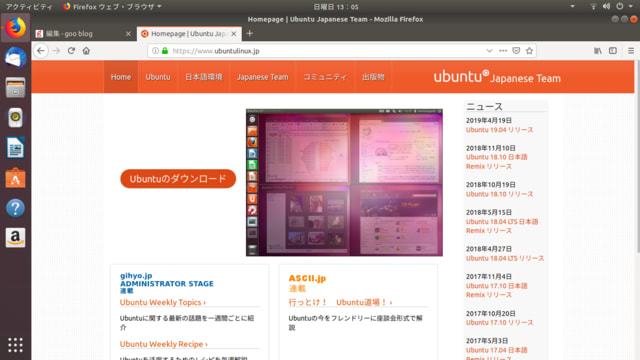
Ubuntuのダウンロードという大きなボタンをクリック
↓

日本語Remixイメージのダウンロードをクリック
↓

一番上にあるISOイメージをダウンロードする
↓
ダウンロードしたISOファイルを右クリック→ディスクに書き込みみたいなボタンをクリック
あとは指示に従ってインストールメディアを作成する。
Biosの起動手順を「内蔵DVDドライブ」を優先にする
↓
インストール画面も指示に従う
↓
インストール終了後、Legacy SupportをDisableに変更、ディスクをEjectするとUbuntuが起動する。
大まかな手順はこんな感じです。
・Ubuntuにして結局どう?
結論から話すと、「非常に快適」です。
起動後すぐに使えるPCに早変わりしましたし、Windows10よりも非常にシンプルで且つ洗練されたUIが非常に新鮮で毎日楽しいPCライフを送っています。
Windowsじゃないと駄目だということは現状ありませんし、何より新たなバージョンが出ても必ずアップデートができるのが良いところですね。
ただもちろん慣れない点もあって、Windowsよりも遥かに「コマンドをキーボードで入力」する回数が増え、知らない単語や知らない操作が追加されて戸惑うところもありました。
その点ではほぼすべての操作がGUIで完結できるWindowsに軍配が上がりますね。ただそんなに難しいコマンドを操作するわけでもないので、このあたりは気にならないレベルです。
今後も私はUbuntuを使っていくと思います。
・まとめ
UbuntuというOSは本当によくできたOSであると感じることができました。
さらにまだ知らなかった世界があったことも同時に知らされました。
Ubuntuのインストールは誰にでもオススメができるものではないですが、後悔しないのであれば一度チャレンジしてみるのも良いのかもしれません。(ただしスペックが非常に低いネットブックやVista以前のPCであれば正常に動作しない可能性があり)
・今日の一言
日頃twitterではスレッド追加で長文を打っていましたが、ブログだと文字数を気にすることなく自分のことを発信できるので非常に気が楽です。誰かのTLを見づらくするのでは...という無駄な心配も不要ですから。
ではまた次回お会いしましょう。















※コメント投稿者のブログIDはブログ作成者のみに通知されます